Kako filtrirati u Google tablicama?
Miscelanea / / June 08, 2022
Može biti neodoljivo kada imate veliku proračunsku tablicu s gomilom podataka. Da biste odabrali podatke koje želite, morate ih sve filtrirati. Morate se odlučiti za neke kriterije za podatke koji su vam potrebni, a zatim koristiti metode filtriranja dostupne u Google tablicama kako biste odabrali sadržaj koji želite. To će vam omogućiti da radite na proračunskoj tablici bez brige o podacima koji vam nisu potrebni.
Filtriranje u Google tablicama je proces. Prvo morate stvoriti filtar, a zatim odabrati način na koji želite postaviti parametre za filtriranje. U ovom članku pokazat ćemo vam korak po korak vodič za cijeli proces, a zatim ćete moći filtrirati podatke i u Google tablicama. Dakle, bez ikakvog odlaganja, uđimo u to.

Sadržaj stranice
-
Kako filtrirati u Google tablicama?
- Kako omogućiti filtar u Google tablicama?
- Filtriraj po boji:
- Filtriraj po stanju
- Filtrirajte po vrijednostima
- Kako onemogućiti filtar u Google tablicama?
Kako filtrirati u Google tablicama?
Kao što je gore spomenuto, prvo morate stvoriti (omogućiti) filtar.
Kako omogućiti filtar u Google tablicama?
Nakon što omogućite filtar, ikona filtra bit će na vrhu stupaca s podacima. Zatim možete koristiti filtar na bilo kojem stupcu koji želite. Međutim, odabir stupaca za filtraciju ovisi o vama. Ako su vaši stupci odvojeni jedan od drugog i trebate filtrirati samo jedan blok podataka, odaberite ćeliju u bloku gdje želite filtrirati. A ako želite filtrirati cijelu proračunsku tablicu, kliknite na pravokutnik u gornjem lijevom kutu gdje se susreću A i 1 i cijeli će list biti odabran.
Sada kliknite na ikonu "Stvori filtar" na alatnoj traci.
Oglasi
Sada možete filtrirati proračunsku tablicu na temelju boje, stanja ili vrijednosti.
Filtriraj po boji:
Google tablice omogućuju vam da ispunite ćelije podataka bojom. Ako imate takve podatke na svom listu i trebate ih filtrirati, možete odabrati filtar po metodi boje u Google tablicama.
- Kliknite ikonu filtra u zaglavlju za stupac koji želite filtrirati.
- Pojavit će se popis opcija. Zadržite pokazivač miša na "Filtriraj po boji".
- Zatim odaberite "Boja ispune" ili "Boja teksta" i vidjet ćete popis svih boja prisutnih u listu podataka. Ovisno o vašim zahtjevima, odaberite boju.
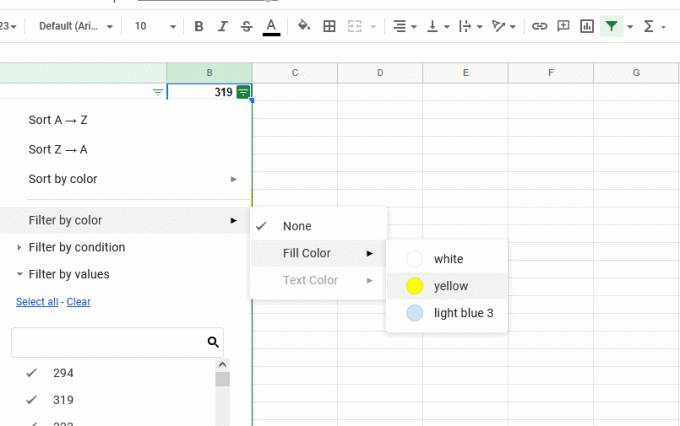
- Svi podaci na listu s odabranom bojom bit će filtrirani i prikazani vam.
Filtriraj po stanju
Filtriranje prema uvjetu omogućit će vam filtriranje podataka određenim tekstovima, datumima, brojevima ili formulama. Možete ga koristiti za prikaz podataka koji imaju određenu vrijednost u određenom rasponu.
Oglasi
- Kliknite ikonu filtra u zaglavlju za stupac koji želite filtrirati.
- Pojavit će se popis opcija. Zadržite pokazivač miša na "Filtriraj po uvjetu".
- U padajućem okviru ispod odaberite uvjet. Pretpostavimo da trebate filtrirati te podatke u odabranom stupcu koji se odnosi na broj 500, tj. trebate podatke s brojem 500 ili manje. Možete odabrati uvjet "Manje od ili jednako" i za njega unijeti 500.
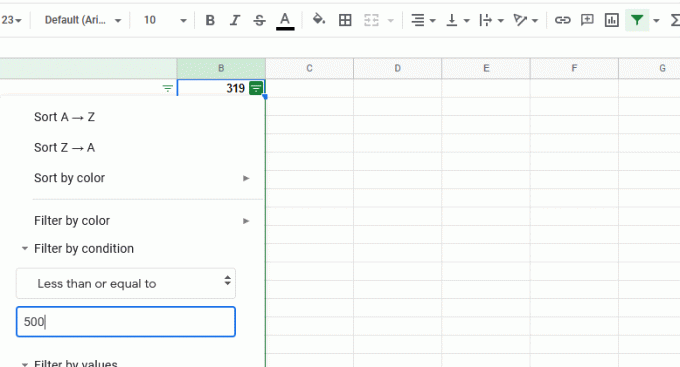
- Kliknite "U redu" da biste primijenili odabrani filtar.
- Nakon što odaberete uvjet, prikazat će vam se podaci koji zadovoljavaju uvjet.
Filtrirajte po vrijednostima
Još jedan aspekt koji možete odabrati za filtriranje podataka u Google tablicama je određena vrijednost. Ako koristite vrijednost za filtar i unesete podatke u njega, prikazat će se samo dio podataka koji ima navedenu vrijednost u stupcu.
Oglasi
- Kliknite ikonu filtra u zaglavlju za stupac koji želite filtrirati.
- Pojavit će se popis opcija. Zadržite pokazivač miša na "Filtriraj po vrijednostima".
- Zatim odaberite "Odaberi sve" ili "Izbriši". Klikom na odaberi sve označit će se sve vrijednosti u stupcu, a klikom na obrisati poništit će se svi odabiri. Zatim možete pretraživati i posebno odabrati koju vrijednost želite filtrirati.

- Kliknite "U redu" da biste primijenili filtar. Prikazat će vam se svi podaci koji imaju određenu vrijednost.
Kako onemogućiti filtar u Google tablicama?
Kada završite s korištenjem filtra u Google tablicama, morate ga onemogućiti. Ne postoji poseban način zaobići ovo. Prvo morate slijediti korake koje ste poduzeli da biste omogućili.
Na alatnoj traci pri vrhu kliknite na "Isključi filtar".
Dakle, ovako možete koristiti filtre u Google tablicama za filtriranje bilo kojeg odjeljka podataka u proračunskoj tablici. Ako imate bilo kakvih pitanja ili upita o ovom članku, komentirajte u nastavku i mi ćemo vam se javiti. Također, svakako pogledajte naše ostale članke o iPhone savjeti i trikovi,Android savjeti i trikovi, Savjeti i trikovi za PC, i još mnogo toga za više korisnih informacija.



